עכבר Accelerometer: שליטת סמן העכבר למחשב באמצעות חיישן תנועה אנדרואיד
לא חסרים אפליקציות אנדרואיד בחנות Google Play המאפשרות לך להשתמש במכשיר שלך כ עכבר, מקלדת או משטח עקיבה למחשב שלך. עם זאת, מרבית הפתרונות הזמינים מחייבים אותך לגרור את האצבע על מסך המכשיר כדי לשלוט בסמן העכבר. חדש בשוק, עכבר תאוצה (כרגע בגרסת בטא) היא אפליקציית אנדרואיד נוספת המאפשרת לך להשתלט על תנועות העכבר של המחשב שלך דרך WiFi, אך כדי להשיג מטרה זו היא משתמשת במד האצה של מכשיר ה- Android שלך. כלומר, תנועות העכבר נשלטות על ידי הטיית מכשיר ה- Android שלך לזוויות שונות. האפליקציה עובדת בשילוב עם שרת שולחן עבודה מבוסס Java שקורא את תנועות המכשיר הנייד מועבר דרך רשת WiFi נפוצה ומתרגם אותם לתנועות עכבר בזמן אמת במחשב שלך מסך. לקוח הנייד קל מאוד לשימוש, עם ממשק משתמש שמשלב מראה של עכבר מחשב רגיל, כולל לחצני שמאל, ימין וגלילה.
שרת שולחן העבודה הוא קל למדי, והוא אמור לעבוד כמעט על כל מערכת הפעלה שמותקנת בה Java Virtual Machine. כאשר מופעל יישום השרת נפתח ל- תצורת שרת כרטיסייה. באמצעות כרטיסייה זו, אתה יכול לבחור כתובת IP ויציאה של שרת בהתאמה אישית, ולהתאים את סמן העכבר ורגישות הגלילה. ככל ששני הערכים הללו נמוכים יותר, כך יהיה קל יותר לשלוט על תנועות העכבר.
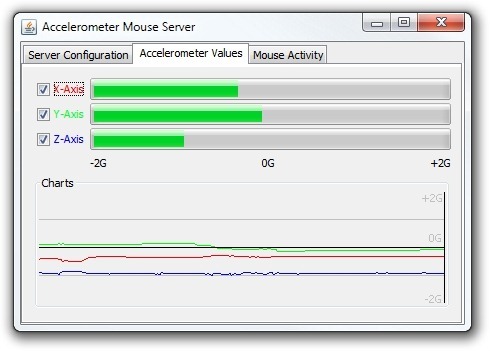 ברגע שנוצר חיבור בין לקוח הנייד לשרת שולחן העבודה (דרך אותה רשת Wi-Fi, כמובן), יישום השרת מציג שתי לשוניות נוספות. ה ערכי תאוצה הכרטיסייה מציגה ייצוג גרפי של כל הערכים השונים המועברים על ידי חיישן מד האצה של המכשיר. ה פעילות עכבר לעומת זאת, הלשונית משקפת את וקטור הסמן כדי להראות לך את התנועות המדויקות של סמן העכבר על גבי מסך המחשב.
ברגע שנוצר חיבור בין לקוח הנייד לשרת שולחן העבודה (דרך אותה רשת Wi-Fi, כמובן), יישום השרת מציג שתי לשוניות נוספות. ה ערכי תאוצה הכרטיסייה מציגה ייצוג גרפי של כל הערכים השונים המועברים על ידי חיישן מד האצה של המכשיר. ה פעילות עכבר לעומת זאת, הלשונית משקפת את וקטור הסמן כדי להראות לך את התנועות המדויקות של סמן העכבר על גבי מסך המחשב.
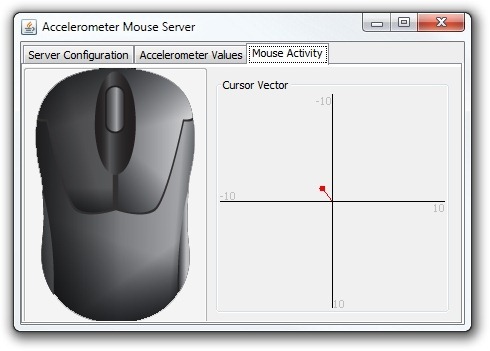 בתנאי שכל התנאים המוקדמים נמצאים נכון, כל שעליך לעשות הוא להחזיק את מכשיר ה- Android שלך כיוון הנוף, והתחל להזיז / להטות אותו כדי לשלוט על תנועות העכבר במחשב שלך מסך. התרגול הטוב ביותר בהקשר זה יהיה להחזיק את המכשיר בזווית של 45 מעלות - שזה במקרה הבסיס מיקום, או מיקום המנוחה עבור סמן העכבר - ואז הזז אותו לכיוון הבחירה כדי לראות את ההשפעה על סמן העכבר. כאמור, אם רגישות הגלילה והסמן מוגדרות גבוה מדי בשרת שולחן העבודה, יתכן שלא תוכלו להשיג שליטה נאותה על תנועות העכבר. אינדיקטורים חזותיים שונים במסך הנייד מאפשרים לך לקבל מידע על מצב וחוזק החיבור ואילו כפתור החיוור / השהיה מאפשר לך לרגע להמתין את החיבור.
בתנאי שכל התנאים המוקדמים נמצאים נכון, כל שעליך לעשות הוא להחזיק את מכשיר ה- Android שלך כיוון הנוף, והתחל להזיז / להטות אותו כדי לשלוט על תנועות העכבר במחשב שלך מסך. התרגול הטוב ביותר בהקשר זה יהיה להחזיק את המכשיר בזווית של 45 מעלות - שזה במקרה הבסיס מיקום, או מיקום המנוחה עבור סמן העכבר - ואז הזז אותו לכיוון הבחירה כדי לראות את ההשפעה על סמן העכבר. כאמור, אם רגישות הגלילה והסמן מוגדרות גבוה מדי בשרת שולחן העבודה, יתכן שלא תוכלו להשיג שליטה נאותה על תנועות העכבר. אינדיקטורים חזותיים שונים במסך הנייד מאפשרים לך לקבל מידע על מצב וחוזק החיבור ואילו כפתור החיוור / השהיה מאפשר לך לרגע להמתין את החיבור.
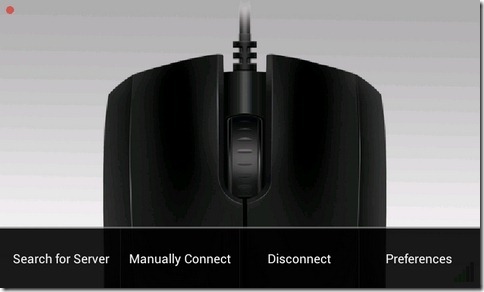 הקשה תפריט בתוך לקוח אנדרואיד מאפשר לך לבצע ידנית חפש שרת, התחבר ידנית לשרת על ידי הזנת כתובת IP מותאמת אישית, נתק שני המכשירים והפעלת האפליקציות העדפות מסך. אפשרויות שונות הקיימות בממשק ההגדרות מאפשרות לך לחבר את האנדרואיד שלך למחשב דרך שרת ברירת מחדל באמצעות כתובת מארח שרת ספציפית / יציאת שרת. אפשרויות אחרות הזמינות במסך זה מאפשרות להפעיל / לבטל רטט בעת לחיצה ושחרור של לחצני עכבר. בנוסף, באפשרותך גם לציין את עוצמת הרטט עבור שתי הפעולות הללו.
הקשה תפריט בתוך לקוח אנדרואיד מאפשר לך לבצע ידנית חפש שרת, התחבר ידנית לשרת על ידי הזנת כתובת IP מותאמת אישית, נתק שני המכשירים והפעלת האפליקציות העדפות מסך. אפשרויות שונות הקיימות בממשק ההגדרות מאפשרות לך לחבר את האנדרואיד שלך למחשב דרך שרת ברירת מחדל באמצעות כתובת מארח שרת ספציפית / יציאת שרת. אפשרויות אחרות הזמינות במסך זה מאפשרות להפעיל / לבטל רטט בעת לחיצה ושחרור של לחצני עכבר. בנוסף, באפשרותך גם לציין את עוצמת הרטט עבור שתי הפעולות הללו.
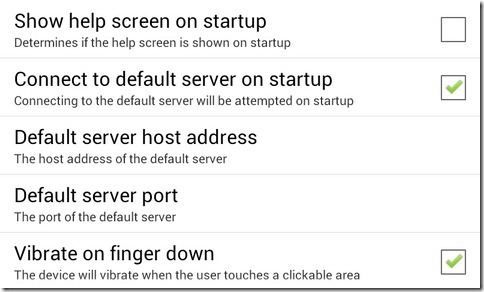 בדקנו את עכבר Accelerometer בהצלחה, כאשר לקוח אנדרואיד שלו פועל ב- Samsung Galaxy S (ICS 4.0.3) ולקוח שולחן העבודה פועל במערכת Windows 7 (64 סיביות). העובדה שניתן להשתמש באפליקציה רק בכיוון נוף הופכת אותה לקשה מאוד לשימוש, מכיוון שהיא מחייבת להחזיק את המכשיר בשתי ידיים אם אתה מתכוון להשתמש בכפתורים. תוספת האפשרות לעבור לכיוון של דיוקן על מנת להשתמש באפליקציה, לדעתי האישית, היא חובה לנוחיות המשתמש.
בדקנו את עכבר Accelerometer בהצלחה, כאשר לקוח אנדרואיד שלו פועל ב- Samsung Galaxy S (ICS 4.0.3) ולקוח שולחן העבודה פועל במערכת Windows 7 (64 סיביות). העובדה שניתן להשתמש באפליקציה רק בכיוון נוף הופכת אותה לקשה מאוד לשימוש, מכיוון שהיא מחייבת להחזיק את המכשיר בשתי ידיים אם אתה מתכוון להשתמש בכפתורים. תוספת האפשרות לעבור לכיוון של דיוקן על מנת להשתמש באפליקציה, לדעתי האישית, היא חובה לנוחיות המשתמש.
הורד עכבר Accelerometer לאנדרואיד
הורד את יישום שרת שולחן העבודה
לְחַפֵּשׂ
הודעות האחרונות
NewsSpot: קורא RSS עם קריאה לא מקוונת ואריחים חיים [WP7]
אמנם אין לקוח רשמי של Google Reader עבור Windows Phone 7 מגוגל או ש...
התקן את השחזור של ClockworkMod ב- Samsung Continuum
התאוששות ClockworkMod הוא התאוששות בהתאמה אישית שמשמשת בהרחבה במגוו...
התקן טפטים של מריו לייב בכל מכשיר אנדרואיד
בהיותנו חנונים, אנחנו אוהדי מריו בגדול כאן ב AddictiveTips וכשנתקלנ...

![NewsSpot: קורא RSS עם קריאה לא מקוונת ואריחים חיים [WP7]](/f/6436c4a5ab3508cc7d2c9707feeb7a19.jpg?width=680&height=100)

